【Excel】動的グラフの作成
皆さま、こんにちは!立川商工会議所パソコン教室です。
ブログをご覧いただきありがとうございます。
Excelでグラフを作った時、データを追加したらグラフに反映されたらいいのに…という声が教室の受講生からあがりました。
ひと工夫で実現できます!
これには、データをテーブル化してからグラフを作るのがおすすめです。
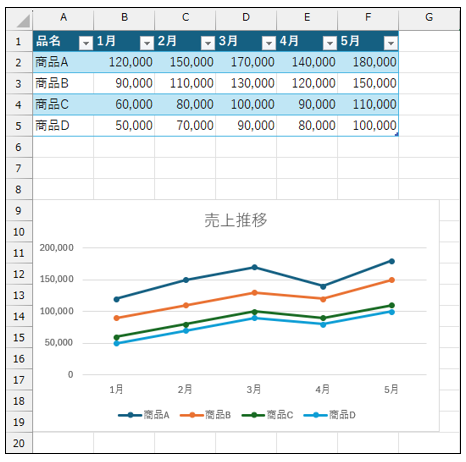
通常の表からグラフを作成すると、新しい項目やデータを追加した時に手動でソースの範囲を調整する必要があります。
これに対し、あらかじめデータをテーブル化してからグラフを作ると、項目やデータを追加しても自動でグラフに反映されるようになるため、手作業が減少します。
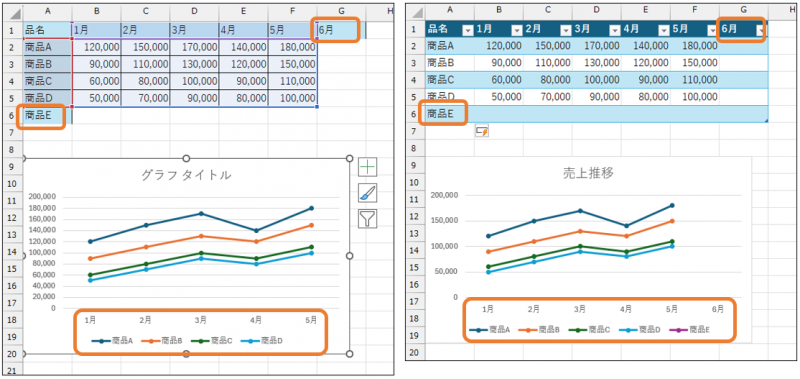
また、フィルターで条件を絞ったときもグラフが連動するため、分析がスムーズになります。
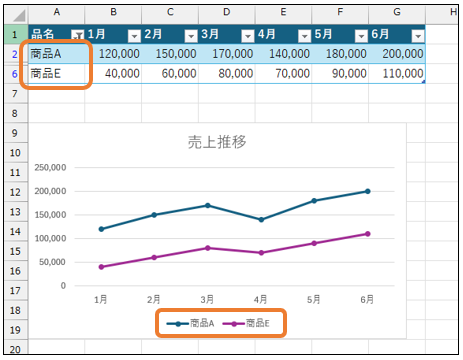
動的グラフにするための方法は他にもありますが、データのテーブル化が一番シンプルな方法です。
Excel 2024(365)ではさらに安定性が向上しているため、大量データでも自動認識に誤りが生じにくくなり、快適に使いやすくなりました。
ぜひ活用してみてくださいね。

JR立川駅北口徒歩6分。Word・Excelなど基本から実務まで学べる!簿記・日商PC・MOSと資格取得対策もできるパソコン教室!
お電話でもご予約承っています ⇒ ☎042-506-1202 へお気軽にお問い合わせください
ブログをご覧いただきありがとうございます。
Excelでグラフを作った時、データを追加したらグラフに反映されたらいいのに…という声が教室の受講生からあがりました。
ひと工夫で実現できます!
これには、データをテーブル化してからグラフを作るのがおすすめです。
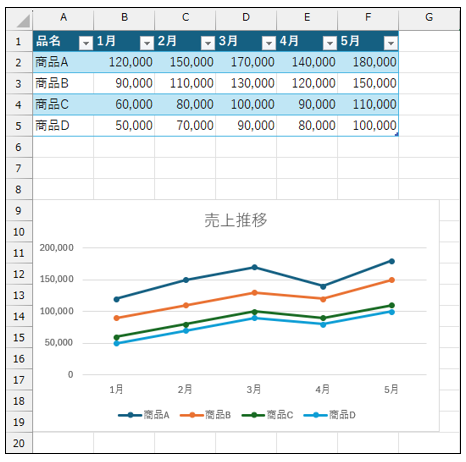
通常の表からグラフを作成すると、新しい項目やデータを追加した時に手動でソースの範囲を調整する必要があります。
これに対し、あらかじめデータをテーブル化してからグラフを作ると、項目やデータを追加しても自動でグラフに反映されるようになるため、手作業が減少します。
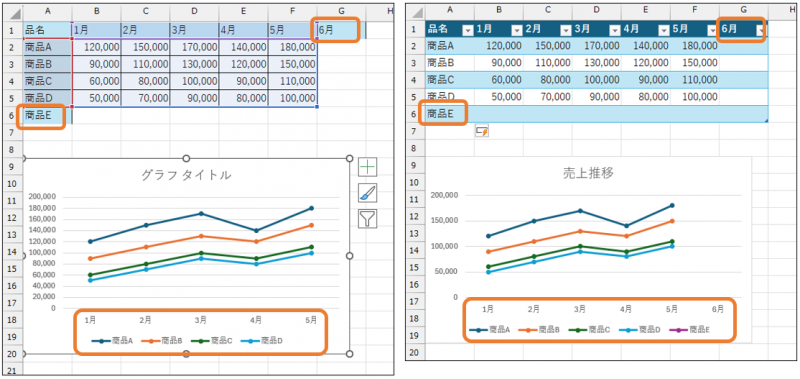
また、フィルターで条件を絞ったときもグラフが連動するため、分析がスムーズになります。
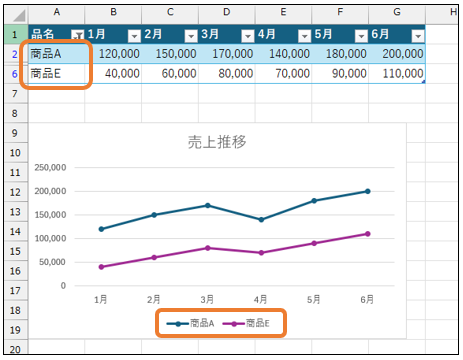
動的グラフにするための方法は他にもありますが、データのテーブル化が一番シンプルな方法です。
Excel 2024(365)ではさらに安定性が向上しているため、大量データでも自動認識に誤りが生じにくくなり、快適に使いやすくなりました。
ぜひ活用してみてくださいね。
★☆★☆★☆★☆★☆★☆ お知らせ ★☆★☆★☆★☆★☆★☆

JR立川駅北口徒歩6分。Word・Excelなど基本から実務まで学べる!簿記・日商PC・MOSと資格取得対策もできるパソコン教室!
お電話でもご予約承っています ⇒ ☎042-506-1202 へお気軽にお問い合わせください








